Kako se prijaviti i povući se sa CoinTR
Prijava i povlačenje sredstava sa vašeg CoinTR računa ključni su aspekti sigurnog upravljanja vašim portfeljem kriptovaluta. Ovaj vodič će vas provesti kroz besprijekoran proces prijave i povlačenja na CoinTR, osiguravajući sigurno i efikasno iskustvo.

Kako se prijaviti na CoinTR
Kako se prijaviti na web stranicu CoinTR
Prijavite se na CoinTR koristeći e-poštu/broj telefona
1. Idite na CoinTR web stranicu .2. Kliknite na dugme [ Prijava ] .
 3. Izaberite između [Email] , [Telefon] ili [Skenirajte kod za prijavu]
3. Izaberite između [Email] , [Telefon] ili [Skenirajte kod za prijavu]
4. Unesite svoju e-poštu ili broj telefona na osnovu vašeg registrovanog naloga i vaše lozinke .
Zatim kliknite na dugme [Prijava] .

Nakon uspješne prijave, možete komunicirati na CoinTR sa svojim CoinTR računom.

Prijavite se na CoinTR koristeći QR kod
1. Prvo, morate osigurati da se već prijavite u CoinTR aplikaciju .2. Na stranici za prijavu na web stranici CoinTR kliknite na opciju [Skeniraj kod za prijavu] .
Web stranica će generirati QR kod kao što je prikazano na slici ispod. 3. Na glavnoj stranici aplikacije CoinTR kliknite na ikonu [ Scan] u gornjem desnom uglu. Kada je ekran za skeniranje vidljiv, skenirajte dati QR kod. 4. U odjeljku Potvrda prijave provjerite informacije, a zatim kliknite na dugme [Potvrdi] . Rezultat je da je vaš račun postavljen na web stranici CoinTR.




Kako se prijaviti u aplikaciju CoinTR
Možete se prijaviti na CoinTR aplikaciju sličnu web stranici CoinTR.1. Idite na aplikaciju CoinTR .
2. Kliknite na ikonu u gornjem lijevom uglu.

Zatim kliknite na dugme [Login/Register] .

3. Odaberite između [Email] ili [Phone] opciju registracije. Unesite svoj email ili broj telefona i lozinku.
Zatim kliknite na dugme [Prijava] .

Sada možete koristiti CoinTR aplikaciju sa svojim CoinTR računom.

Povratite zaboravljenu lozinku na CoinTR
Procesi oporavka lozinke na verzijama web stranice i aplikacije su identični.Napomena: Nakon potvrde alternativne lozinke, sva povlačenja na vašem računu će biti privremeno odgođena za naredna 24 sata.
1. Kliknite na dugme [Zaboravili ste lozinku?] na stranici za prijavu .

2. Odaberite između [E-pošta] ili [Telefon] da unesete svoju e-poštu ili broj telefona za sigurnosni verifikacioni kod.

3. Kliknite na [Pošalji kod] da primite kod putem svoje adrese e-pošte ili SMS-a na telefon.
Unesite primljeni kod i kliknite na [Potvrdi] .

4. Unesite novu željenu lozinku koja odgovara svim sigurnosnim zahtjevima.
Zatim kliknite na dugme [Potvrdi] .

U narednim redovima, možete se ponovo prijaviti na CoinTR koristeći novu lozinku.
Često postavljana pitanja (FAQ)
Kako promijeniti e-poštu računa
Ako želite da ažurirate e-poštu povezanu sa vašim CoinTR nalogom, pridržavajte se uputstva korak po korak ispod.1. Nakon što se prijavite na svoj CoinTR nalog, idite na [Personal Center] i kliknite na [Centar računa] koji se nalazi u gornjem desnom uglu stranice.

2. Kliknite na [Reset] na desnoj strani Email na stranici Account Center .

Kliknite na [Potvrdi] .

3. Popunite tražene podatke.
- Popunite novu email adresu.
- Kliknite na [Pošalji kod] da primite i unesete verifikacioni kod e-pošte sa vaše nove adrese e-pošte i prethodne adrese e-pošte.
- Unesite Google Authenticator Code , ne zaboravite prvo vezati Google Authenticator .
4. Kliknite na [Potvrdi] da završite promjenu vaše adrese e-pošte.

Kako povezati Google 2FA
Kako bi poboljšao sigurnost računa, CoinTR uvodi CoinTR Authenticator za generiranje verifikacionih kodova u 2 koraka potrebnih za verifikaciju zahtjeva ili obavljanje transakcija.1. Nakon što se prijavite na svoj CoinTR nalog, idite na [Personal Center] i izaberite [Centar računa] koji se nalazi u gornjem desnom uglu stranice.

2. Kliknite na dugme [Bind] pored kartice Google Authentication.

3. Bićete preusmjereni na drugu stranicu. Pratite uputstva korak po korak da omogućite Google Authenticator.
Korak 1: Preuzmite aplikaciju
Preuzmite i instalirajte aplikaciju Google Authenticator na svoj mobilni uređaj. Nakon što instalirate aplikaciju, prijeđite na sljedeći korak.
Korak 2: Skenirajte QR kod
Otvorite aplikaciju Google Authenticator i dodirnite dugme [+] u donjem desnom uglu ekrana da skenirate QR kod. Ako ga ne možete skenirati, možete ručno unijeti ključ za podešavanje.

Korak 3: Omogućite Google Authenticator
Konačno, unesite lozinku računa i 6-cifreni verifikacioni kod prikazan na Google Authenticatoru kako biste dovršili povezivanje.

Biljeska:
- Neki Android telefoni nemaju instalirane Google Play usluge, pa je potrebno preuzimanje "Google Installer" za instaliranje Google framework servisa.
- Aplikacija Google Authenticator treba pristup kameri, a korisnici moraju odobriti autorizaciju prilikom otvaranja aplikacije.
- Određeni telefoni mogu zahtijevati ponovno pokretanje nakon omogućavanja Google Play usluga.
- Nakon omogućavanja sekundarne funkcije verifikacije, korisnici treba da unesu verifikacioni kod za prijavu, povlačenje sredstava i generisanje adrese za povlačenje.
Kako riješiti grešku kod 2FA
Ako dobijete poruku "2FA code error" nakon što unesete svoj Google autentifikacijski kod, pokušajte s rješenjima u nastavku:- Uvjerite se da je vrijeme na vašem mobilnom telefonu (za sinhronizaciju aplikacije Google Authenticator) i računaru (sa kojeg se pokušavate prijaviti) sinhronizirano.
- Pokušajte promijeniti svoj preglednik ili koristiti anonimni način rada Google Chromea za pokušaj prijave.
- Obrišite keš memoriju vašeg pretraživača i kolačiće.
- Umjesto toga pokušajte se prijaviti koristeći CoinTR aplikaciju.
Kako se povući sa CoinTR
Kako povući kripto sa CoinTR
Povucite kripto sa CoinTR (web)
1. Na vašem CoinTR nalogu kliknite na [Imovina] - [Pregled] - [Povlačenje] .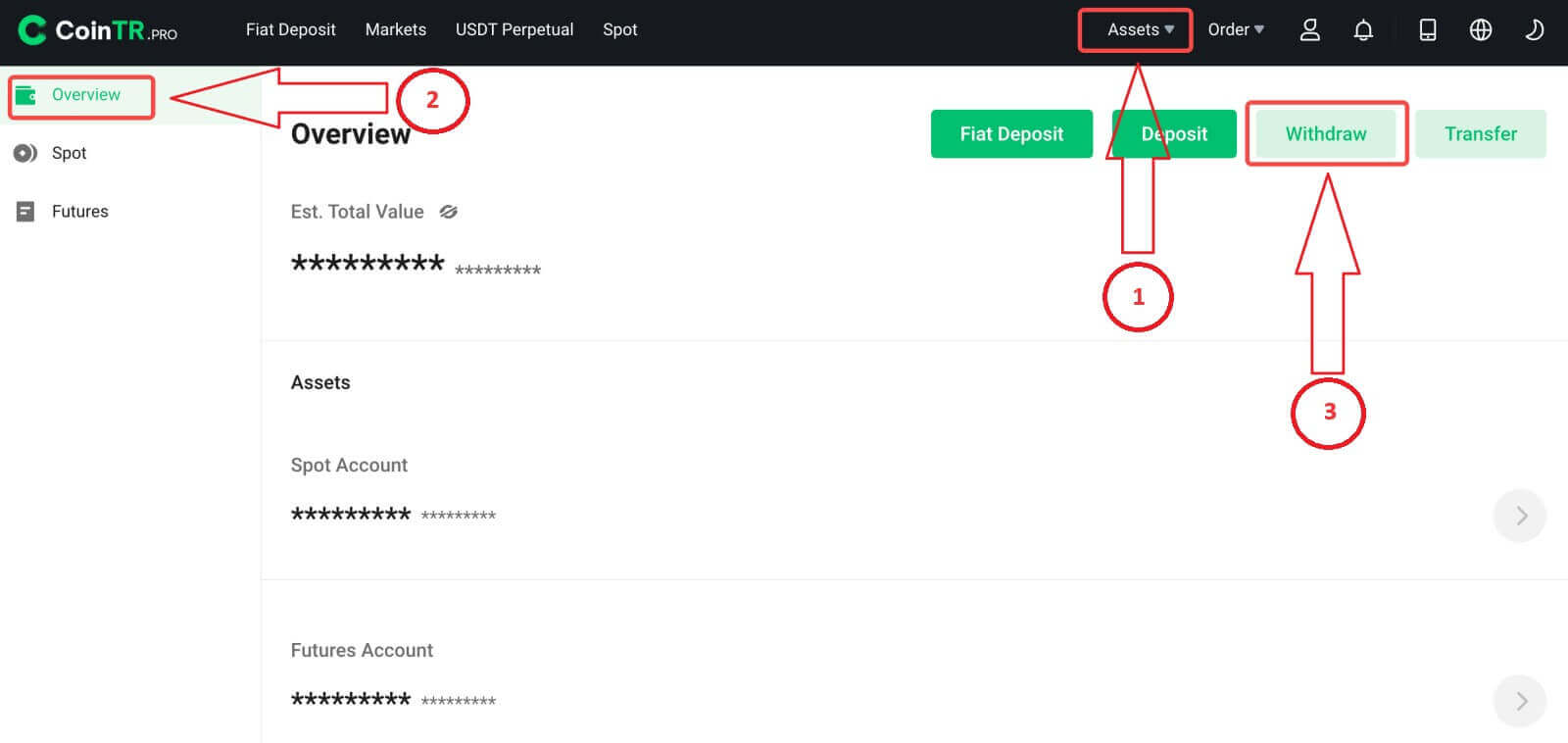 2. Odaberite kriptovalutu koju želite povući. U ovom scenariju, povući ćemo USDT.
2. Odaberite kriptovalutu koju želite povući. U ovom scenariju, povući ćemo USDT. 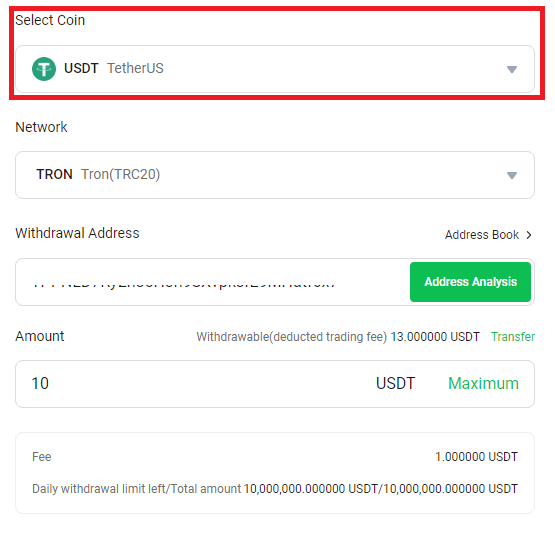
3. Odaberite mrežu u skladu s tim. Pošto povlačite USDT, odlučite se za TRON mrežu. Mrežne naknade su prikazane za ovu transakciju. Ključno je osigurati da odabrana mreža odgovara mreži unesenih adresa kako bi se spriječili potencijalni gubici povlačenja.
4. Unesite adresu primaoca ili izaberite sa liste adresara.
5. Unesite iznos povlačenja i moći ćete vidjeti odgovarajuću naknadu za transakciju i konačni iznos koji dobijete. Kliknite na [Povlačenje] da nastavite.
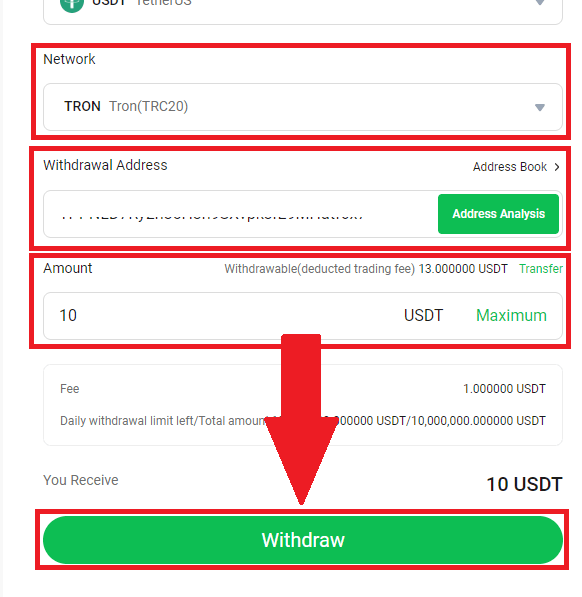
Provjerite informacije o vašoj transakciji, a zatim kliknite na [Potvrdi] .
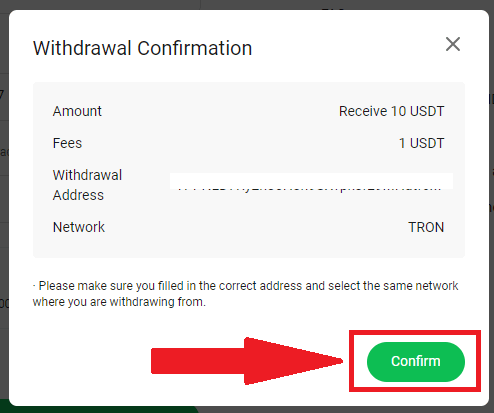
6. Dovršite provjere, a zatim kliknite na [Potvrdi] .
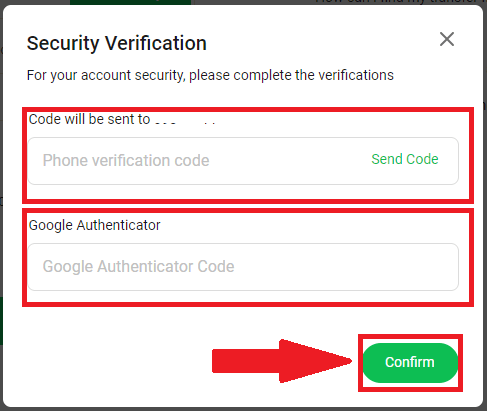
Napomena: Ako unesete netačne informacije ili odaberete pogrešnu mrežu tokom prijenosa, vaša sredstva mogu biti trajno izgubljena. Ključno je još jednom provjeriti i osigurati da su sve informacije tačne prije nego započnete prijenos.
Povucite kripto iz CoinTR (aplikacija)
1. U aplikaciji CoinTR sa vašim CoinTR nalogom kliknite na [Imovina] - [Pregled] - [Povlačenje] .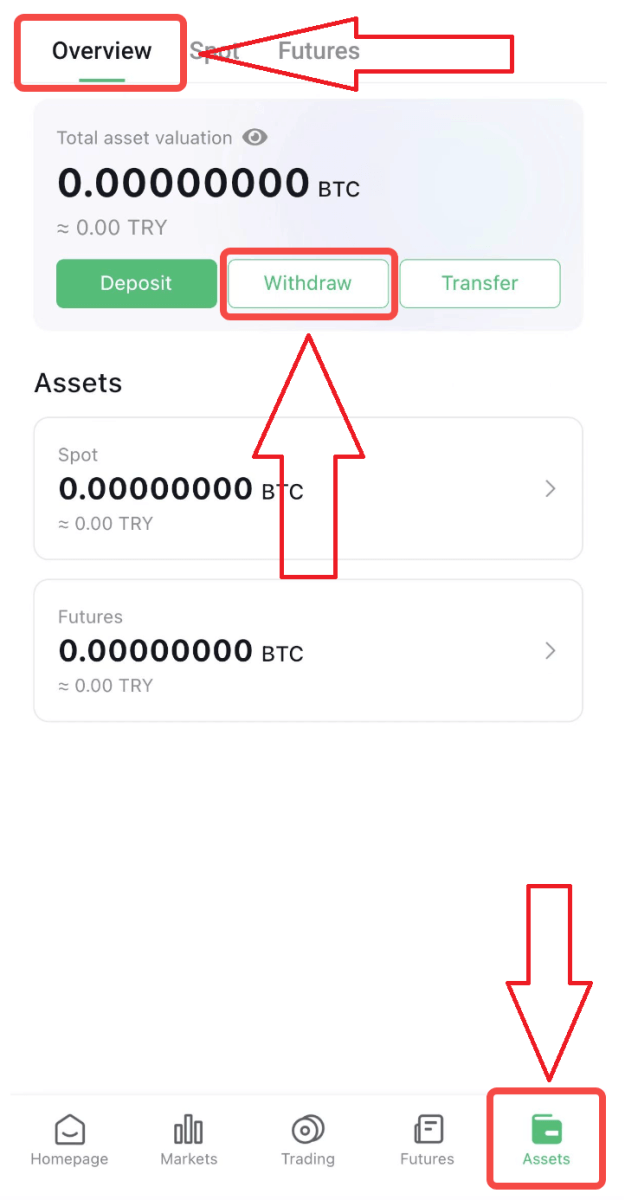
2. Odaberite kriptovalutu koju želite povući, mi biramo USDT u ovom primjeru.
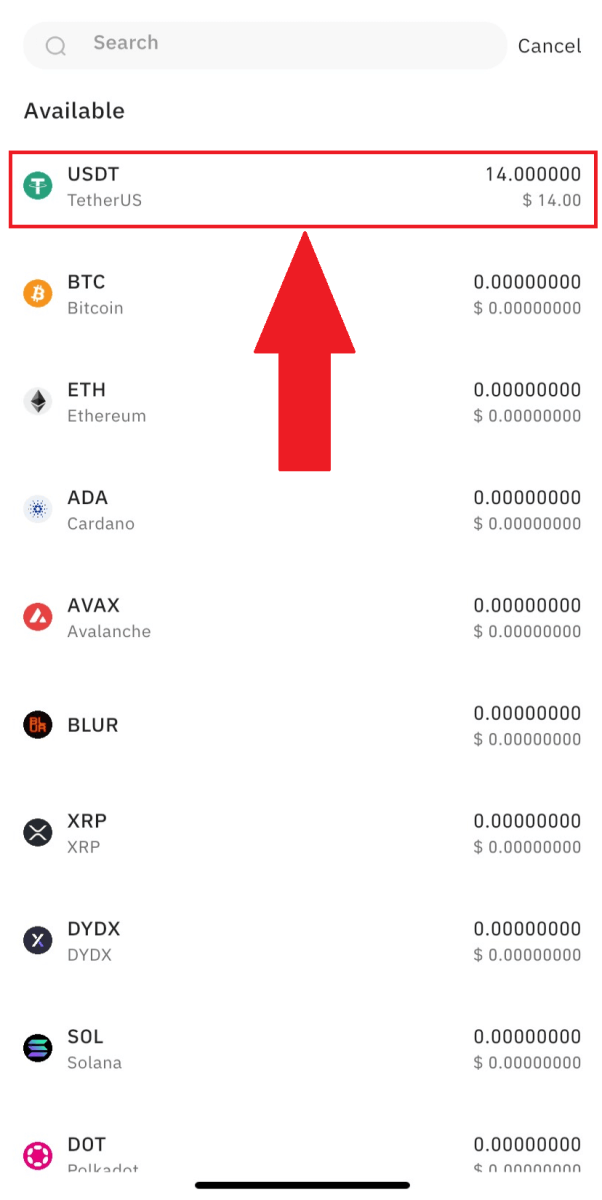
3. Odaberite mrežu. Kako povlačimo USDT, možemo odabrati TRON mrežu. Također ćete vidjeti mrežne naknade za ovu transakciju. Uvjerite se da mreža odgovara adresama koje je mreža unijela kako biste izbjegli gubitke povlačenja.
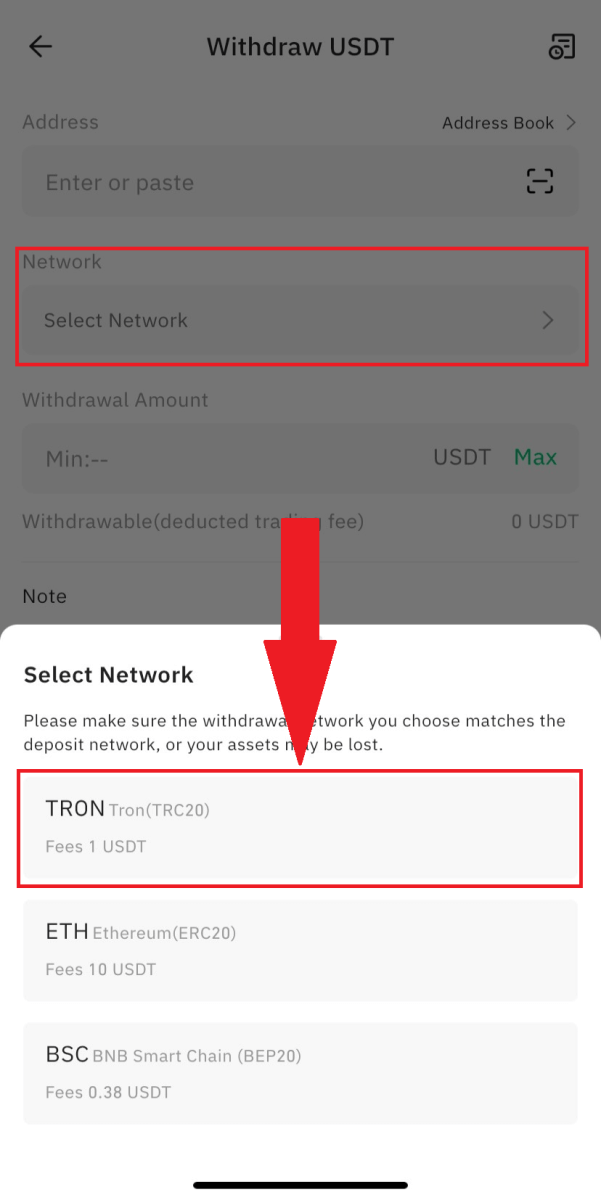
4. Unesite adresu primaoca ili izaberite sa liste adresara.
5. Unesite iznos povlačenja i moći ćete vidjeti odgovarajuću naknadu za transakciju i konačni iznos koji dobijete. Kliknite na [Povlačenje] da nastavite.
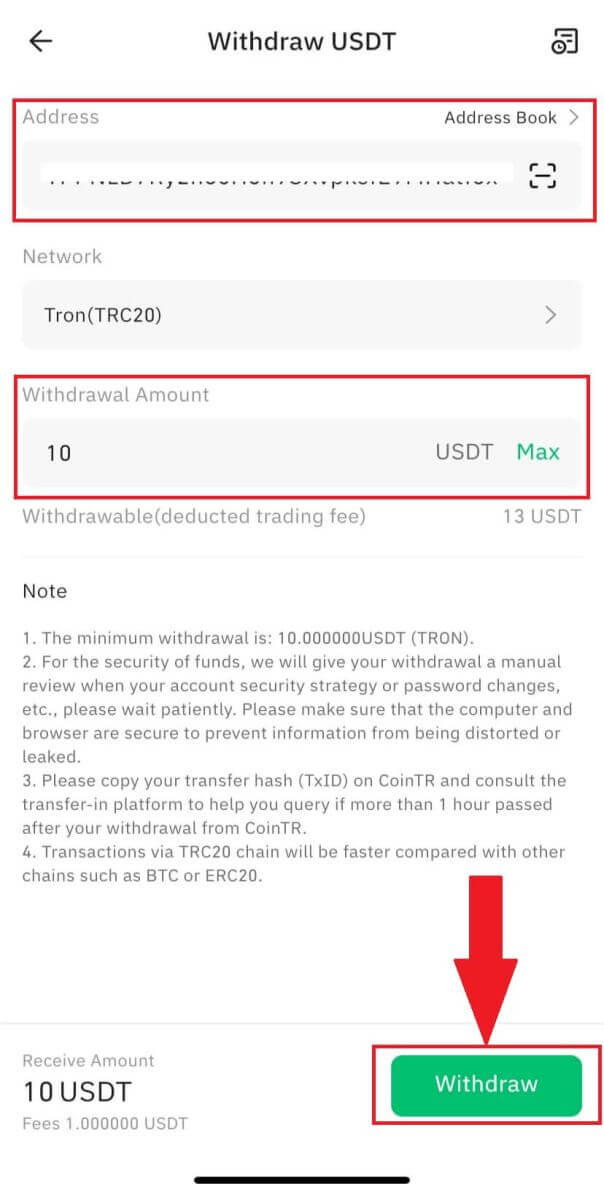
Provjerite detalje i svijest o riziku, a zatim kliknite na [Povući] .
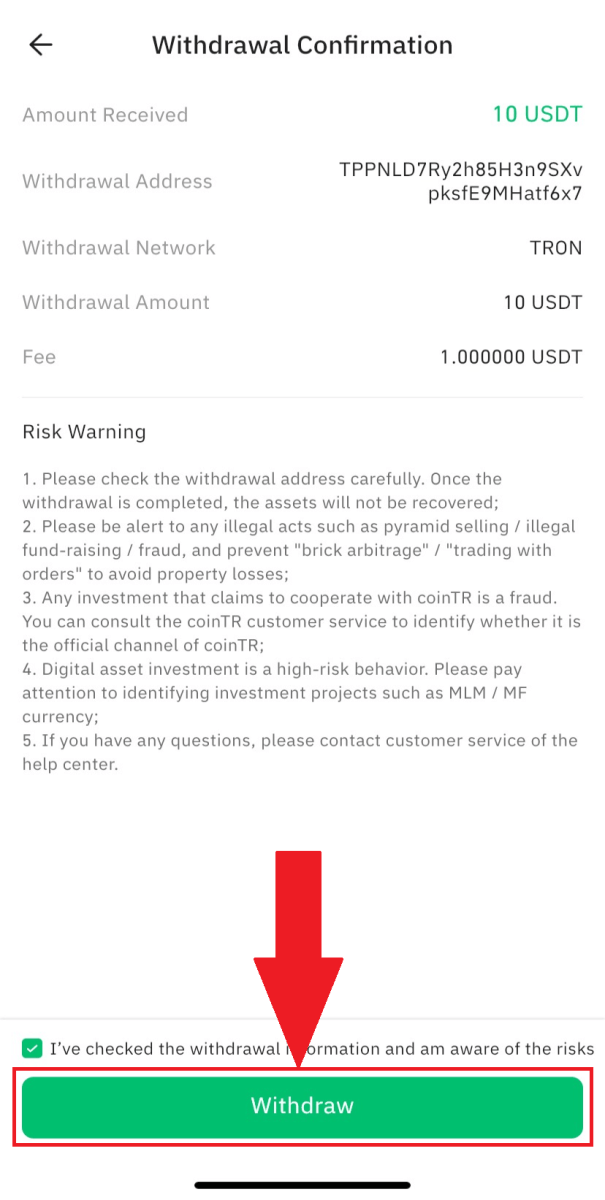
6. Završite proces verifikacije i kliknite na [Potvrdi] .
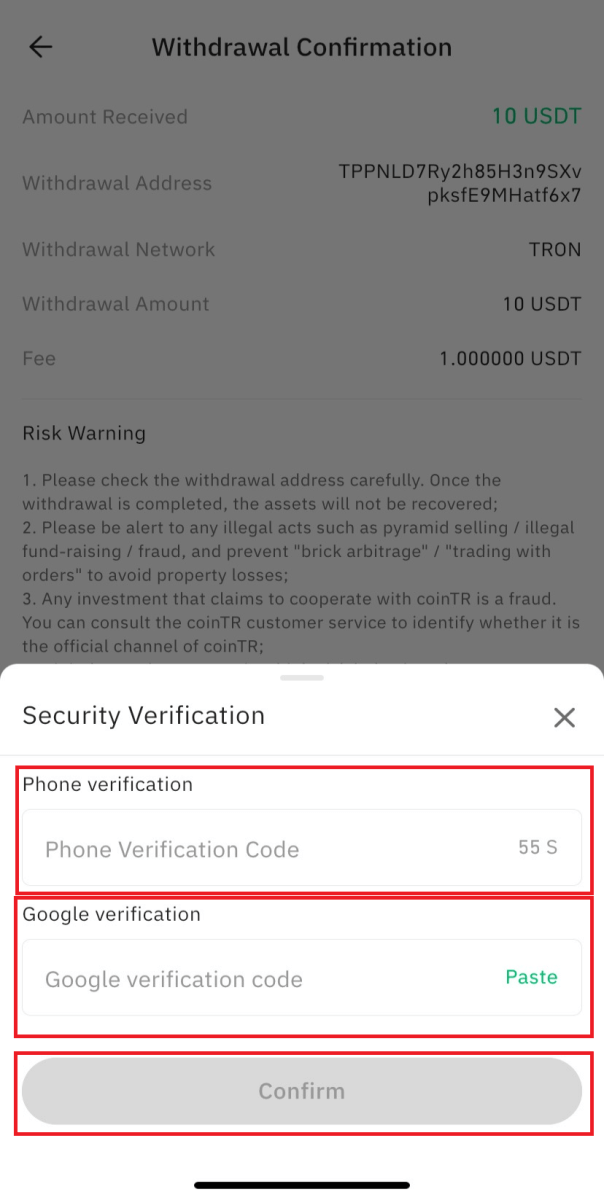
Napomena: Ako unesete pogrešne informacije ili odaberete pogrešnu mrežu prilikom prijenosa, vaša imovina će biti trajno izgubljena. Molimo vas da se uverite da su podaci tačni pre nego što izvršite transfer.
Kako povući fiat valutu sa CoinTR
Podignite TL na moj bankovni račun (web)
1. Kada se prijavite na svoj nalog, kliknite na [Imovina] - [Povlačenje] - [Povlačenje fiata] u gornjem desnom uglu početne stranice web stranice.
Da biste besprijekorno koristili CoinTR usluge, potrebno je dovršiti međuverifikaciju.
 2. Unesite IBAN podatke vašeg računa u turskim lirama, otvorenog na vaše ime, zajedno sa željenim iznosom za podizanje u polje “IBAN”. Zatim kliknite na [Potvrdi] .
2. Unesite IBAN podatke vašeg računa u turskim lirama, otvorenog na vaše ime, zajedno sa željenim iznosom za podizanje u polje “IBAN”. Zatim kliknite na [Potvrdi] . Napomena: Možete postaviti lozinku za isplatu u ličnom centru kako biste osigurali sigurnost računa.
Podignite TL na moj bankovni račun (aplikacija)
1. Nakon što se prijavite na svoj račun, kliknite na [Upravljanje imovinom] - [Depozit] - [TRY povlačenje] u gornjem desnom dijelu početne stranice web stranice.2. Unesite IBAN podatke vašeg računa u turskim lirama, otvorenog na vaše ime, i navedite željeni iznos za isplatu u polju “IBAN”. Zatim kliknite na [Potvrdi] .
Često postavljana pitanja (FAQ)
Zašto moje povlačenje nije kreditirano?
Ako vaše povlačenje nije stiglo, razmotrite sljedeće potencijalne razloge:1. Nepotvrđeno blokiranje od strane rudara
Nakon podnošenja zahtjeva za povlačenje, sredstva se stavljaju u blok koji zahtijeva potvrdu rudara. Vrijeme potvrde može se razlikovati za različite lance. Ako sredstva nisu stigla nakon potvrde, kontaktirajte odgovarajuću platformu radi verifikacije.
2. Povlačenje na čekanju
Ako je status „U toku” ili „Povlačenje na čekanju”, to znači da su sredstva na čekanju za transfer zbog velikog broja zahtjeva za povlačenje. Sistem obrađuje transakcije na osnovu vremena predaje, a ručne intervencije su nedostupne. Sačekajte strpljivo.
3. Oznaka neispravna ili nedostaje.
Određene kriptovalute zahtijevaju oznake/bilješke (zapise/oznake/komentare) tokom povlačenja. Provjerite oznaku na stranici depozita odgovarajuće platforme. Ispravno popunite ili potvrdite sa korisničkom službom platforme. Ako oznaka nije potrebna, popunite nasumično 6 cifara na CoinTR-ovoj stranici za povlačenje. Neispravne oznake ili oznake koje nedostaju mogu uzrokovati neuspjeh povlačenja.
4. Neusklađena mreža za povlačenje
Izaberite isti lanac ili mrežu kao adresu odgovarajuće strane. Pažljivo provjerite adresu i mrežu prije podnošenja zahtjeva za povlačenje kako biste izbjegli neuspjeh povlačenja.
5. Iznos naknade za povlačenje
Naknade za transakcije plaćene rudarima variraju u zavisnosti od iznosa prikazanog na stranici za povlačenje. Veće naknade rezultiraju bržim dolaskom kriptovaluta. Uvjerite se da ste svjesni prikazanog iznosa naknade i njegovog utjecaja na brzinu transakcije.
Koliko vremena je potrebno za povlačenje sa CoinTR-a?
Transferi preko kripto blockchain mreža ovise o različitim čvorovima na različitim blok mrežama.Prijenos obično traje 3-45 minuta, ali brzina može biti sporija tokom perioda velike zagušenja mreže. Kada je mreža zagušena, prijenos sredstava za sve korisnike može doći do kašnjenja.
Molimo budite strpljivi i, ako je prošlo više od 1 sata nakon vašeg povlačenja sa CoinTR-a, kopirajte svoj prijenosni hash (TxID) i konsultujte platformu za primanje da vam pomogne da pratite transfer.
Podsjetnik: Transakcije u TRC20 lancu općenito imaju kraće vrijeme obrade u odnosu na druge lance kao što su BTC ili ERC20. Ključno je osigurati da odabrana mreža odgovara mreži s koje povlačite sredstva. Odabir pogrešne mreže može dovesti do gubitka vaših sredstava. Budite oprezni i provjerite mrežnu kompatibilnost prije nego što nastavite s transakcijama.
Može li se povlačenje sa odgovarajuće platforme odmah pripisati računu?
Kada povlačite kriptovalute kao što je BTC na CoinTR, važno je napomenuti da završeno povlačenje na platformi za slanje ne garantuje trenutni depozit na vaš CoinTR račun. Proces depozita uključuje tri koraka:1. Transfer sa platforme za isplatu (ili novčanika).
2. Potvrda blok rudara.
3. Dolazak na CoinTR račun.
Ako platforma za povlačenje tvrdi da je povlačenje uspješno, ali vaš CoinTR račun nije primio kripto, to može biti zato što rudari na blockchainu nisu u potpunosti potvrdili blokove. CoinTR može uplatiti vašu kriptu na račun samo nakon što rudari potvrde da je dostignut potreban broj blokova.
Zagušenje bloka također može uzrokovati kašnjenje u potpunoj potvrdi. Tek kada se potvrda dovrši za pune blokove, CoinTR će moći kreditirati vašu kriptu na račun. Možete provjeriti svoj kripto stanje na računu nakon što je kreditiran.
Prije nego što kontaktirate CoinTR, razmotrite sljedeće:
1. Ako blokovi nisu u potpunosti potvrđeni, budite strpljivi i pričekajte dok se proces potvrde ne završi.
2. Ako su blokade u potpunosti potvrđene, ali depozit na CoinTR nalogu još nije izvršen, sačekajte kratko odlaganje. Možete se raspitati i pružanjem detalja računa (e-mail ili telefon), deponovane kriptovalute, trgovačkog ID-a (generiranog od strane platforme za povlačenje) i drugih relevantnih informacija.


